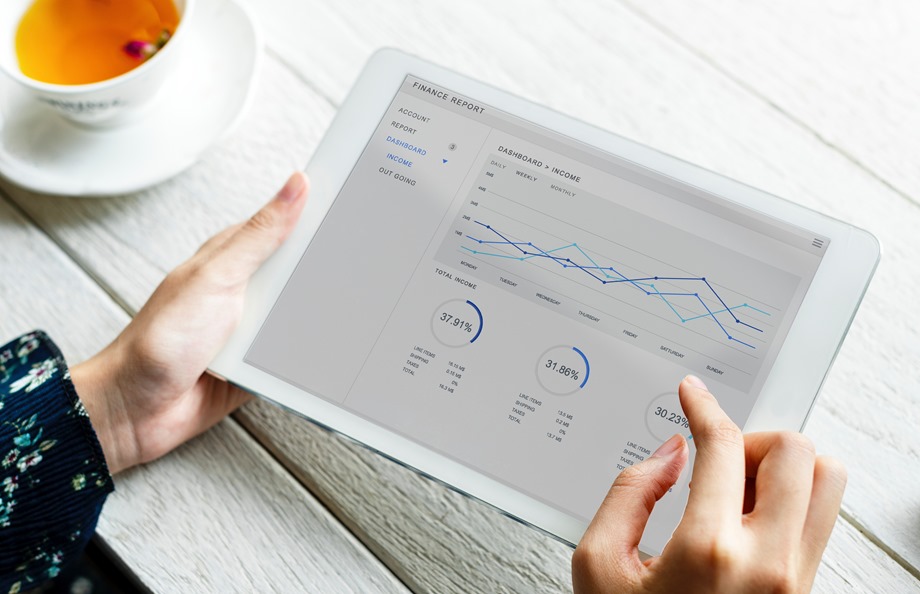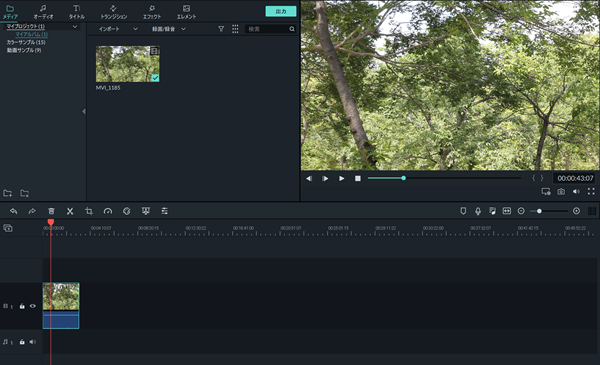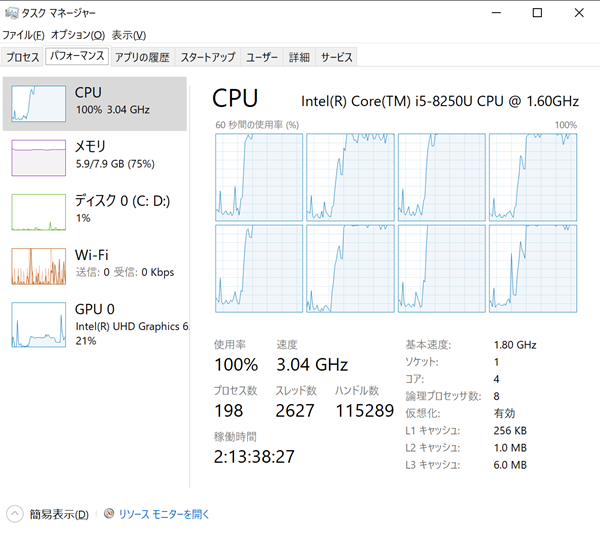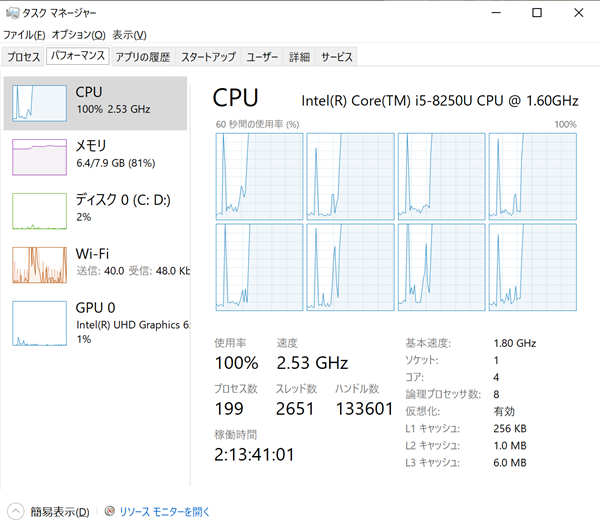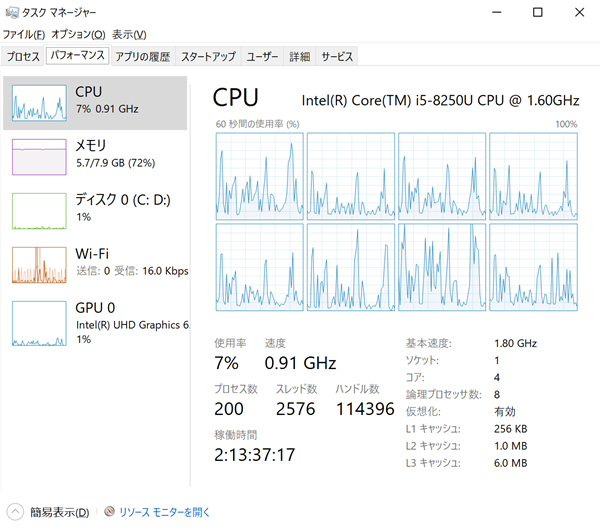動画編集を始めてみたいけど、必要なスペックが分からない…
どのくらいのCPUが必要なのか、最低と推奨のCPUを教えて欲しい。
趣味やYoutube向けに動画編集したいけど、「パソコンのスペックってどうすればいいの?」と思う方は非常に多いです。
スペックを間違えてしまうと、動作がカクついてストレスになったり、最悪動作しなかったりするので、適切なスペックを選ぶ必要があります。
私はYoutube向けに、10分程度のFHD動画をアップロードしているので、その時の動画編集ソフトの各パーツの使用率などを元に、動画編集におけるCPUの役割から、最低限欲しいCPU性能、推奨のCPU性能まで解説していきます。
 ケンさん
ケンさん
この記事を読めば、動画編集をする際に、快適に動作するパソコンの目安スペックが分かります。
結論から先に言うと、
最低でも、Intel Core i5, AMD Ryzen 5。
推奨は、Intel Core i7, AMD Ryzen 7。
4Kの動画編集をするのであれば、最低でもCore i7, Ryzen 7は必要で、Core i9, Ryzen 9も視野に入ってくるかなと言う感じ。
CPUだけでなく、メモリ、GPU、ストレージの目安スペックも知っておきたいという方は、こちらを参考にしてみて下さい。
≫ 関連記事:動画編集パソコンに必要なスペックを考えてみた!
目次
動画編集におけるCPUの役割
動画編集では、
- 素材動画のカット
- エフェクト、テロップ、効果音、BGMの追加
- エンコード
などが主な作業になってきます。
CPUの役割は、これらの作業を処理することで、CPUの性能によって高速に処理できるかが変わってきます。
特に、エンコードは、CPUの性能差が表れやすい部分で、高性能なCPUであればあるほど、エンコード時間は短くなります。
これらの作業時にCPUが使用されるわけですが、もう少し具体的に、
- どの作業で
- どのくらいのCPU使用率となるのか
を見ていきます。
最終的に、この情報から動画編集をする場合に、どのくらいのCPUを搭載するのがベストかというのを導き出していきます。
では、具体的に検証していきましょう。
——————————————————————
まず、簡単にどういったことにCPUを使用しているかを解説しておきます。
動画編集をしつつ確認したところ、次のような時にCPUを使用しています。
- プレビュー表示
- エンコード時
- 素材の切り貼りやエフェクトを追加する
この中で、主にCPUを良く使用しているのが、プレビュー表示とエンコード時の2つです。
その他は微々たる使用率なので、プレビュー表示やエンコードができれば問題ありません。
では、具体的にどのくらいCPUを使用しているのかを見ていきましょう。
——————————————————————
CPU使用量の検証方法について
この検証では、次のような条件で実施しています。
【パソコン】
・CPU:Intel Core i5-8250U
(4コア / 8スレッド 1.6GHz 最大 3.4Ghz)
・メモリ:8GB
・GPU:CPU内蔵グラフィック
・SSD:256GB
【動画編集ソフト】
CPUは、末尾に「U」が付いており、超低消費電力のモバイル向けCPUを意味します。
超低消費電力版ということで、性能が抑えられているため、同じIntel Core i5でもデスクトップ向けパソコンの方が、性能は上です。
CPUの確認方法:
- タスクマネージャーの動画編集ソフトのメモリ使用量(プロセスタブ)
- パソコン全体が現在使用しているメモリの推移(パフォーマンスタブ)
を参考にします。
動画編集の素材:
1個3分程度の素材動画を10個程度使用して、1時間程度の動画にして、テロップやテキスト、エフェクトなどを50個程度追加してみました。
解像度は1920×1080のFHD動画です。
Youtube向けに上げるような10分, 20分ぐらいの動画であれば、十分参考になるかと思います。
CPU使用量の検証結果について
動画編集をしつつタスクマネージャーを確認したところ、次のような時にCPUを使用しています。
- プレビュー表示
- エンコード時
- 素材の切り貼りやエフェクトを追加する
この中で、主にCPUを使用しているのが、
- プレビュー表示
- エンコード時
なので、この2つを中心に解説していきます。
Intel Core i5を使って、作業ごとのCPU使用率を見れば、動画編集においては、この性能のCPUで十分なのか、または、より高性能なCPUが必要なのかが見えてきますね。
では、具体的にどのくらいのCPUの性能が必要になってくるか見ていきましょう。
プレビュー表示時のCPU使用率について
プレビュー表示は、右上のあるプレイヤーのことで、エンコード前に編集した動画がどのような感じか確認する機能のことです。
最低でも、このプレビューが快適に動作するレベルのCPUが欲しいところですね。
プレビュー画面がカクついたりしていると、正確に動画の編集状況を確認することができないので、編集作業が厳しくなってしまいます。
実際にプレビュー表示中のCPU使用率を確認すると、全てのコアをフルに使って、使用率が100%になっていますね。
所々、グラフが下がっているところがあるので、95%~100%と言った感じ。
 ケンさん
ケンさん
とは言え、CPU使用率が100%でも、基本的に
- プレビューが遅延したり
- 表示がカクついたり
するということは無かったので、特に問題ないかなというラインです。
状況よっては、たまにカクついたりという程度はありますが、ストレスが溜まって動画編集するどころではないということにはならないですね。
とは言え、余裕があるというわけではないので、Intel Core i7と言ったもう1ランク上のCPUが必要かもしれませんね。
デスクトップパソコンであれば、このままIntel Core i5でも余裕はあるかなという感じですね。
プレビュー表示時のCPU使用率と推移
エンコード時のCPU使用率について
エンコードは、編集した動画を1つの動画として出力する変換作業のことですね。
エンコード時もプレビュー表示時と同様に、全てのコアをフルに使って使用率が100%になっていますね。
エンコード開始時から急激にCPU使用率が上昇し、グラフが下がっているところも無いので、常に100%の処理性能を使っていますね。
エンコードについては、性能が高ければ高いほど、短時間で処理することができます。
そして、余っているCPUパワーをできるだけ使いエンコードするようになっているので、基本的に、常に100%になりますね。
エンコード時のCPU使用率と推移
素材の切り貼りやエフェクトを追加する際のCPU使用率
素材の切り貼り、エフェクトを追加するといった動画編集の基本的な編集作業では、それほどCPUは使用しませんでした。
変動は激しいですが、平均10~20%ぐらいで推移しています。
プレビュー表示やエンコードと比べれば使用率は低いので、この2つに合わせて、CPUを選べば、何の問題もありませんね。
編集作業のCPU使用率と推移
CPUは、Intel Core i5、AMD Ryzen 5以上
では、上の検証結果から、どのくらいのCPUを搭載すれば快適に動画編集できるのかをまとめていきます。
検証に使ったパソコンのCPUは、Intel Core i5-8250U(4コア / 8スレッド 1.6GHz 最大 3.4Ghz)となっています。
CPU使用率をまとめると
プレビュー表示
⇒ ほぼ100%
エンコード時
⇒ 100%
素材の切り貼りやエフェクトを追加する
⇒ 平均10~20%ぐらいを推移
基本的な編集作業は、10~20%程度なので、それほど性能が必要と言う訳ではありませんね。
問題は、プレビュー表示とエンコードですね。
どちらも100%なので、この状態で快適に動作しているのかどうかというところがポイントですね。
実際に編集している感覚から言うと、プレビュー表示については、可もなく不可もなくという感じで動作しているので、問題ないかなと思っています。
エンコードについては、待っているだけなので、快適も何もありませんね(笑)
実際の操作感で言うとストレスなく動作はするけど、CPU使用率の数値とか見る限り、ギリギリという感じがするので、余裕があるというわけでは無いですね。
これを踏まえると
最低でも、Intel Core i5, AMD Ryzen 5以上は欲しい。
Intel Core i7, AMD Ryzen 7あれば余裕を持てる。
という感じですね。
今回検証で使ったパソコンは、ノートPCでCPUはモバイル版だったので、性能が抑えられています。
そのため、デスクトップパソコンであれば、Intel Core i5でも余裕があるかなという感じです。
ノートパソコンの場合は、もう少し余裕が欲しいところでもあるので、Intel Core i7ぐらいは搭載しておいた方が良いですね。
まとめ:CPUは動画編集の快適さに直結するので良いものを!
動画編集におけるCPU使用率を検証しました。
検証した結果、動画編集パソコンで必要なCPUは、
最低でも、Intel Core i5, AMD Ryzen 5以上は欲しい。
Intel Core i7, AMD Ryzen 7あれば余裕を持てる。
という感じです。
予算にもよると思いますが、余裕のあるスペックを目指すのであれば、Intel Core i7, AMD Ryzen 7といったハイエンドなCPUを搭載した方が良いでしょう。
CPUだけでなく、メモリ、GPU、ストレージの目安スペックも知っておきたいという方は、こちらを参考にしてみて下さい。
≫ 関連記事:動画編集パソコンに必要なスペックを考えてみた!
動画編集におすすめなデスクトップパソコンを性能別に紹介で動画編集におけるPCパーツの役割と必要な性能を含めて解説しているので、検討中や迷っている方は是非1度チェックしてみて下さい。